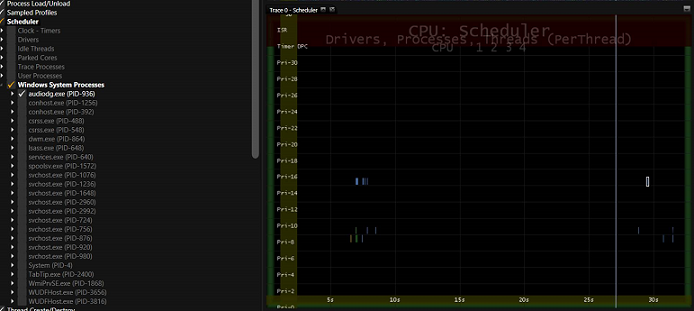Упражнение 3. Использование MXA для проверки разгрузки звука во время воспроизведения видео в полноэкранном режиме
Разгрузка обработки звука на наборах микросхем, поддерживающих разгрузку звука, приводит к более длительному времени работы батареи во время сценариев воспроизведения звука и аудио- и видео, использующих обработчик мультимедиа в Windows. В этом упражнении используется средство Media eXperience Analyzer (MXA), чтобы определить, был ли звук загружен на оборудование во время воспроизведения видео в полноэкранном режиме.
Шаг 1. Загрузка трассировки трассировки событий Windows, записанной во время воспроизведения видео в полноэкранном режиме
Установите анализатор media eXperience Analyzer (MXA), который является частью Windows ADK.
Щелкните правой кнопкой мыши меню Пуск и выберите пункт Командная строка (Администратор).
Перейдите в папку, в которую вы установили MXA.
Скачайте AudioNotOffloaded.etlздесь.
Выполните следующую команду:
xa -i <AudioNotOffloaded.etl location>\AudioNotOffloaded.etlНапример, если вы скачали AudioNotOffloaded.etl в папку C:\Performance\Media\, введите следующую команду:
xa -i C:\Performance\Media\AudioOffload\AudioNotOffloaded.etlНажмите кнопку Выключить символы , чтобы отключить поиск символов.
Шаг 2. Проверка отрисовки звука при сборе трассировки трассировки событий Windows
После загрузки трассировки перетащите поставщика Microsoft-Windows-MediaFoundation-Performance на панель.
Отмените выбор всех событий в поставщике Microsoft-Windows-MediaFoundation-Performance , дважды установив флажок рядом с этим набором данных.
Включите Audio_Render задачи — 482 события.
Если события отрисовки звука активируются на протяжении всей трассировки, звук воспроизводился при сборе трассировки.

Как видно на снимке экрана выше, события отрисовки звука в поставщике Microsoft-Windows-MediaFoundation-Performance (Audio_Render задач – 482) регистрируются во всей трассировке. Это позволяет проверить, воспроизводился ли звук.
Шаг 3. Определение того, был ли звук загружен на оборудование
Перетащите набор данных планировщика ЦП на панель.
Отмените выбор всех событий, дважды установив флажок в корне набора данных планировщика ЦП .
Разверните набор данных планировщика ЦП и узел Системные процессы Windows .
Выберите процессaudiodg.exe , установив флажок один раз.
Если в течение всего сеанса воспроизведения каждые 10 мс выполняетсяaudiodg.exeпоток, звук не разгружается. Пример см. в разделе Снимок экрана MXA No 1.
Если активность потока audiodg.exe выполняется только во время запуска и завершения работы, звук разгружается. Пример см. в разделе Снимок экрана MXA No 2.
Скачайте файл трассировки AudioOffloaded.etlздесь.
Повторите шаги 1, 2 и 3, используя трассировку AudioOffloaded.etl вместо AudioNotOffloaded.etl.
MXA Снимок экрана No 1: трассировка, сделанная в системе, в которой звук не разгружается
Обратите внимание, что audiodg.exe просыпается каждые 10 мс для обработки примеров звука на протяжении всей трассировки.

Снимок экрана MXA 2. Трассировка, сделанная в системе, в которой выгружается звук
Обратите внимание на очень низкую активность потока в процессеaudiodg.exe на этапах запуска и завершения воспроизведения. Обратите внимание, что в устойчивом состоянии нет активности потока.